 谷歌浏览器电脑版
谷歌浏览器电脑版
硬件:Windows系统 版本:130.0.6723.59 大小:9.75MB 语言:简体中文
发布:2023-07-22 更新:2024-05-28 厂商:谷歌信息技术(中国)有限公司✅
谷歌浏览器video自动播放无效怎么办?很多用户反馈使用谷歌浏览器的时候都无法让video视频自动播放。其实在很多年前谷歌浏览器就没有自动播放视频的功能了,需要用户自己手动进行设置才行。今天小编带来解决谷歌浏览器video自动播放失效图文教程,需要自动播放视频的用户快来一起学习吧!
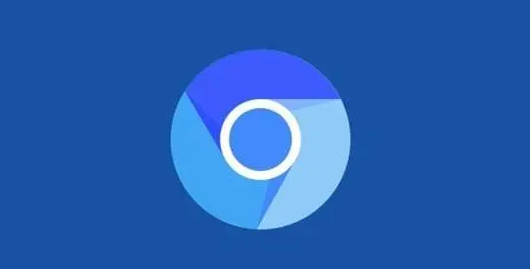
✅1、首先打开谷歌浏览器在上方输入栏中输“chrome://flags/”字样并进行搜索。
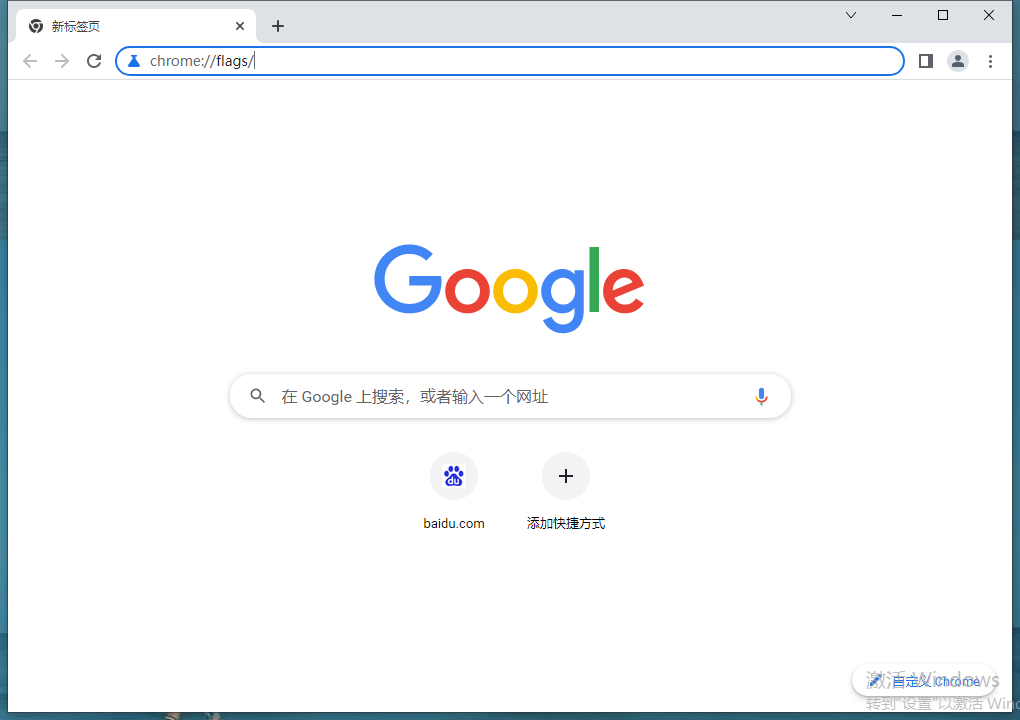
2、在进入的页面上方搜索栏中输入“Autoplay”。
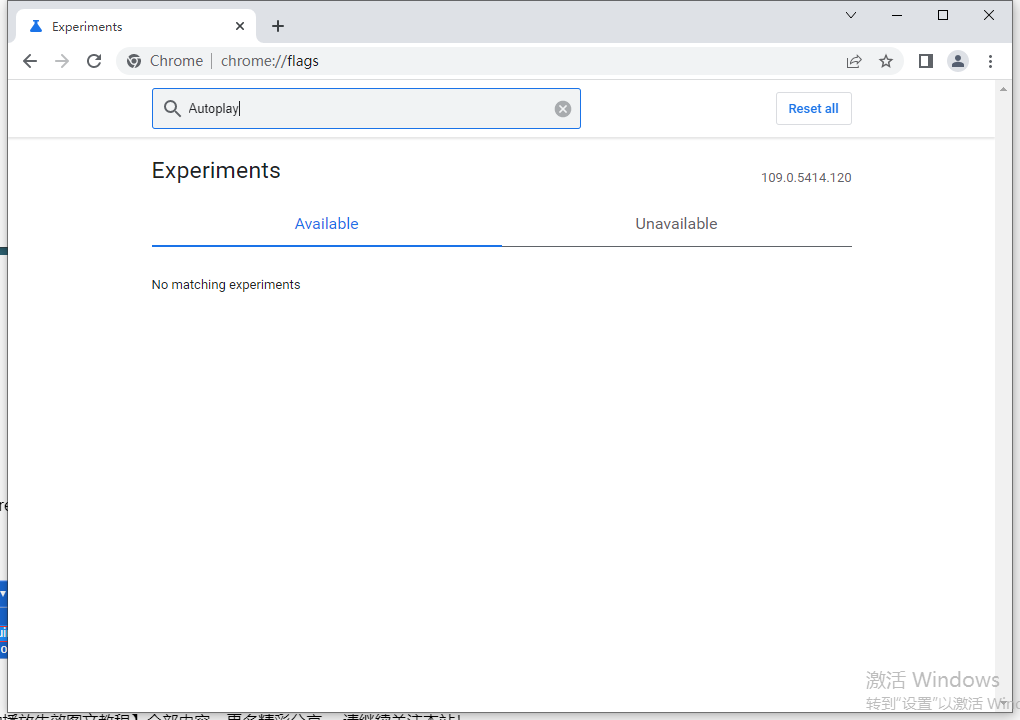
3、然后找到 “Autoplay policy” ,将默认值 “Default” 修改成 “No user gesture is required”选项。

4、最后点击右上“保存按钮”进行保存。
以上就是谷歌浏览器资源网带来的【谷歌浏览器video自动播放无效怎么办-解决谷歌浏览器video自动播放失效图文教程】全部内容。更多精彩分享 ,请继续关注本站!